X
Cet article a été rédigé avec la collaboration de nos éditeurs(trices) et chercheurs(euses) qualifiés(es) pour garantir l'exactitude et l'exhaustivité du contenu.
L'équipe de gestion du contenu de wikiHow examine soigneusement le travail de l'équipe éditoriale afin de s'assurer que chaque article est en conformité avec nos standards de haute qualité.
Cet article a été consulté 6 973 fois.
Avez-vous envie d'ajouter des vidéos à un album photo sur Facebook ? Par quelques astuces très simples, découvrez comment le faire.
Étapes
Partie 1
Partie 1 sur 2:Ajouter des vidéos à un album photo avec un téléphone ou une tablette
Partie 1
-
1Ouvrez l'application Facebook. Appuyez sur l'icône de l'application qui ressemble à un f blanc sur un fond bleu pour l'ouvrir. Vous pouvez la retrouver sur l'écran d'accueil (si vous utilisez un appareil fonctionnant sous iOS) ou dans le panneau des applications (si vous utilisez un appareil fonctionnant sous Android).
- Si vous ne l'avez pas téléchargée sur votre appareil, vous avez la possibilité de vous connecter sur https://www.facebook.com dans un navigateur comme Chrome ou Safari.
-
2Appuyez sur votre photo de profil. En le faisant, vous pourrez ouvrir votre profil.
-
3Appuyez sur Photos. Vous trouverez ce bouton en dessous de votre photo de profil.
-
4Appuyez sur Albums. Vous trouverez ce bouton en haut de l'écran. Vous pourriez faire défiler l'écran (vers la gauche) pour le retrouver.
-
5Sélectionnez un album. C'est dans cet album que votre vidéo va apparaitre.
- Vous ne pouvez pas ajouter les vidéos à vos photos de profil ou à vos photos de couverture.
- Si vous voulez créer un nouvel album, vous devez appuyer sur Créer un album et saisir un nom dans le champ Nom de l'album. Changez vos paramètres de confidentialité si vous voulez (il sera Public par défaut) et appuyez sur CRÉER.
-
6Appuyez sur Ajouter des photos/vidéos. Vous trouverez ce bouton juste en dessous du nom de votre album.
-
7Sélectionnez une vidéo à télécharger. Lorsque vous sélectionnez une vidéo, un cadre bleu apparaitra autour de la vignette de la vidéo. Si vous voulez ajouter d'autres vidéos, touchez-les pour les sélectionner [1] .
- Bien que Facebook recommande de télécharger les vidéos qui sont sous MOV ou MP4, l'application peut également supporter la majorité des formats (tels que MPEG, WMV, ASF, AVI).
- Vos vidéos doivent être inférieures à 4 Go et inférieures à 120 minutes.
-
8Appuyez sur Terminé. Vous verrez ce bouton en haut à droite de votre écran.
-
9Appuyez sur Publier (Android) ou Télécharger (iOS). Vous verrez ce bouton en haut à droite de votre écran. Une fois le téléchargement terminé, la vidéo va apparaitre dans l'album photo.
- Cela pourrait prendre de quelques minutes à quelques heures pour que la vidéo apparaisse.
Publicité
Partie 2
Partie 2 sur 2:Ajouter des vidéos à un album photo avec un ordinateur
Partie 2
-
1Accédez à la page https://www.facebook.com dans un navigateur. Vous avez la possibilité d'utiliser n'importe quel navigateur (par exemple, Safari, Chrome) pour télécharger une vidéo sur un album Facebook.
-
2Connectez-vous à votre compte Facebook.
-
3Faites un clic sur Photos. Ce bouton se retrouve dans la barre latérale gauche, dans la rubrique Parcourir.
-
4Faites un clic sur Albums. Vous verrez ce bouton en haut de la liste des vignettes de photos.
-
5Sélectionnez un album. C'est dans cet album que votre vidéo va apparaitre.
- Vous ne pouvez pas ajouter les vidéos à vos photos de profil ou à vos photos de couverture.
- Si vous voulez créer un nouvel album, vous devez cliquer sur Créer un album. Ensuite, sélectionnez la vidéo que vous voulez télécharger. Pendant le téléchargement de la vidéo, saisissez un nom dans le champ Nom de l'album.
-
6Faites un clic sur Ajouter des photos / vidéos. Vous trouverez ce bouton juste en dessous du grand + bleu en haut de l'album.
-
7Sélectionnez une vidéo à ajouter. Cliquez une fois sur une vidéo pour la sélectionner. Si vous désirez sélectionner plusieurs vidéos, maintenez la touche ⌘ Cmd (macOS) ou Ctrl (Windows) lorsque vous les sélectionnez.
- Bien que Facebook recommande de télécharger les vidéos qui sont sous MOV ou MP4, l'application peut également supporter la majorité des formats (tels que MPEG, WMV, ASF, AVI).
- Vos vidéos doivent être inférieures à 4 Go et inférieures à 120 minutes.
-
8Faites un clic sur Ouvrir. La vidéo va commencer par se télécharger. Vous avez la possibilité de suivre la progression du téléchargement en regardant la barre de progression bleue. Une fois le téléchargement terminé, l'image d'aperçu de la vidéo apparait.
- Le processus peut prendre quelques minutes ou même quelques heures selon la taille de la vidéo et la vitesse de la connexion.
-
9Faites un clic sur Publier. Ce bouton est situé en bas à droite de votre écran. Après cela, la vidéo va apparaitre dans l'album photo.Publicité
Conseils
- La vidéo que vous téléchargez dans un album apparait aussi dans un album intitulé Vidéos. Cet album ne contient que des liens vers toutes les vidéos que vous aviez téléchargées sur Facebook.
- Le téléchargement de vidéos via les données cellulaires peut s'avérer couteux si vous ne disposez pas d'un forfait de données illimité. Ce serait judicieux d'utiliser un réseau Wi-Fi lorsque vous voulez télécharger des fichiers volumineux.
Publicité
À propos de ce wikiHow
Publicité
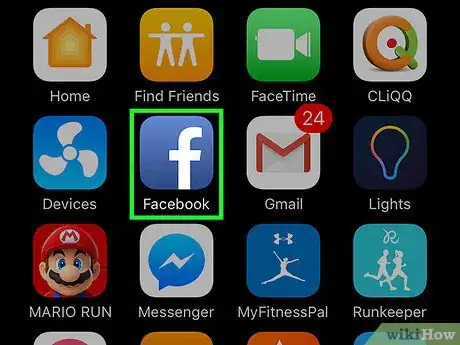
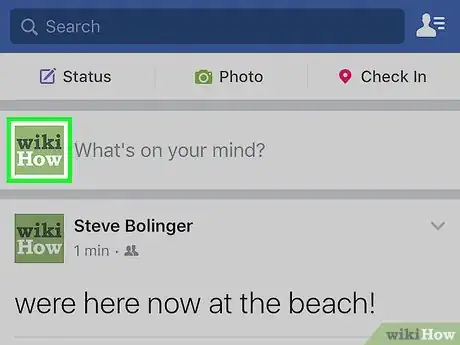
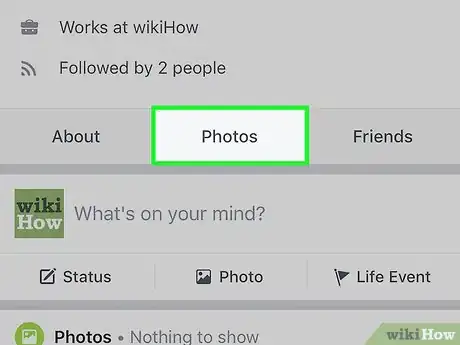
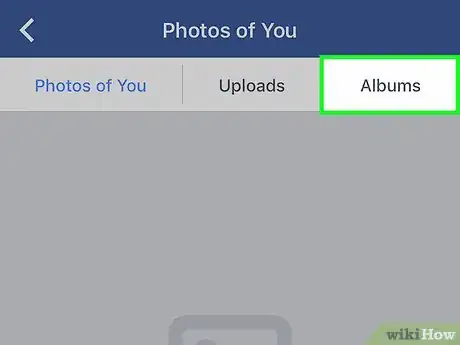

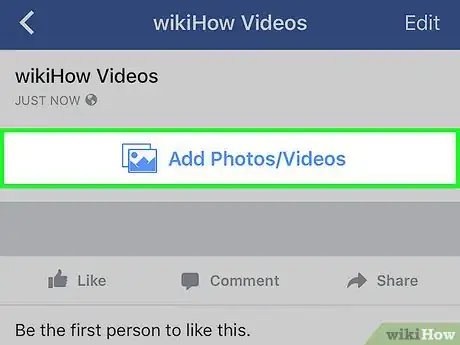
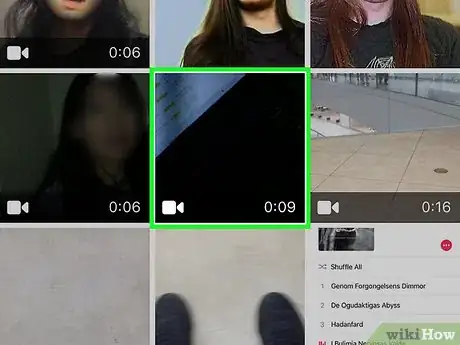
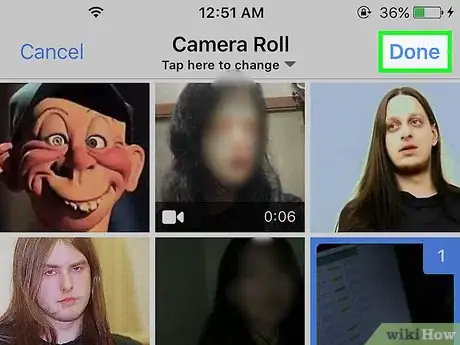
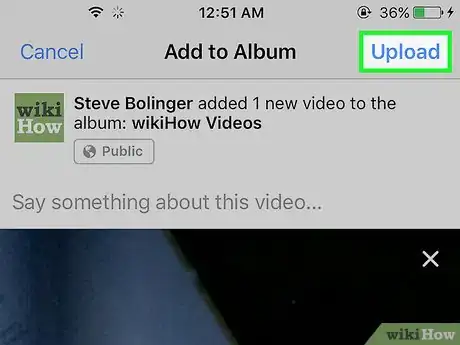
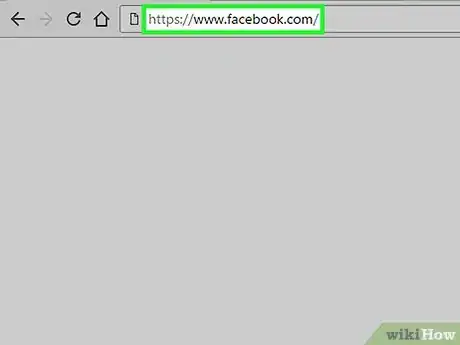
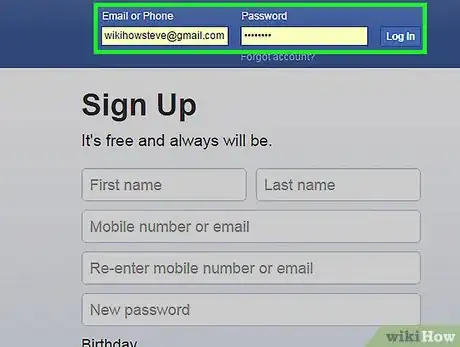
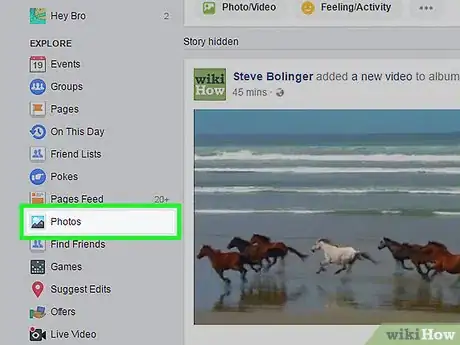
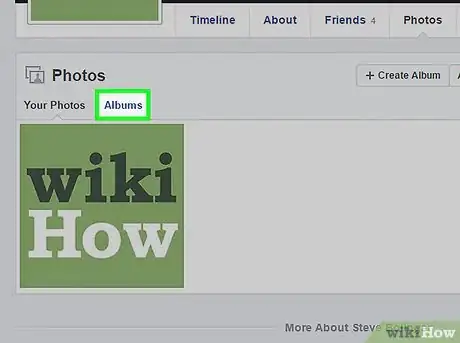
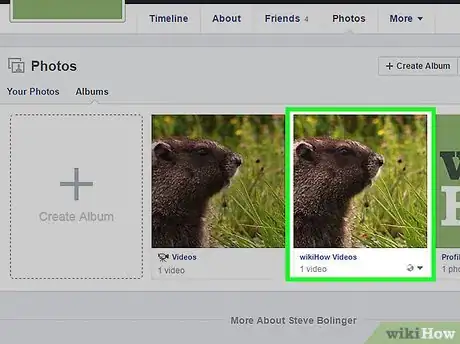
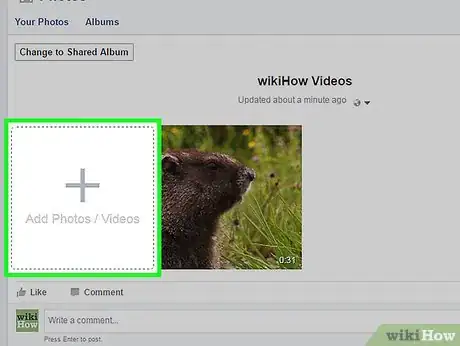
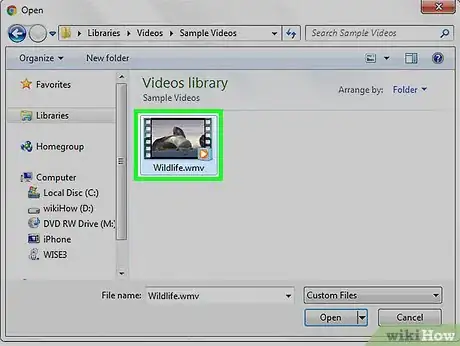
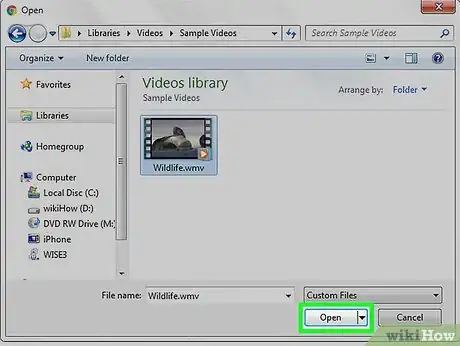
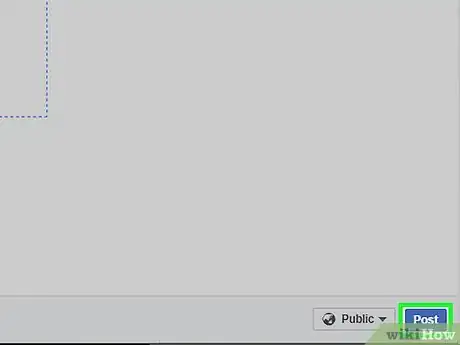



















L'équipe de gestion du contenu de wikiHow examine soigneusement le travail de l'équipe éditoriale afin de s'assurer que chaque article est en conformité avec nos standards de haute qualité. Cet article a été consulté 6 973 fois.